Você estava esperando por aquela extensão “Leia mais tarde” no Google Chrome? Agora você pode criar “Read Later Lists” com a extensão Local Read Later.
Instalação
Adicionar a extensão é rápido e fácil, mas você precisará confirmar a instalação antes de terminar de adicionar Local Read Later ao Chrome.
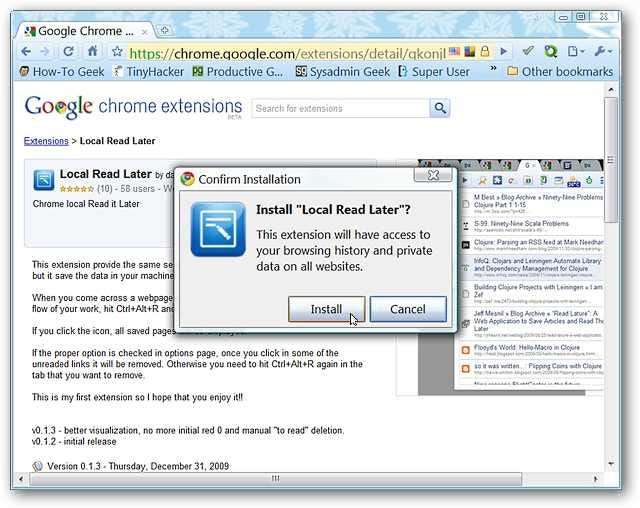
Assim que a instalação for concluída, você verá seu novo “Botão da barra de ferramentas” e uma breve mensagem de gerenciamento de extensão. Neste ponto, você precisará acessar as opções para decidir como os “Sites salvos” são tratados após clicar neles na lista suspensa.
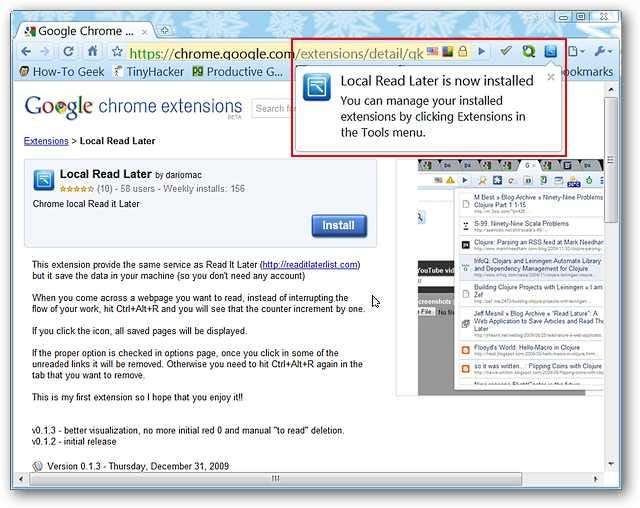
A única maneira de acessar as “Opções” é através da “Página de extensões do Chrome” ...
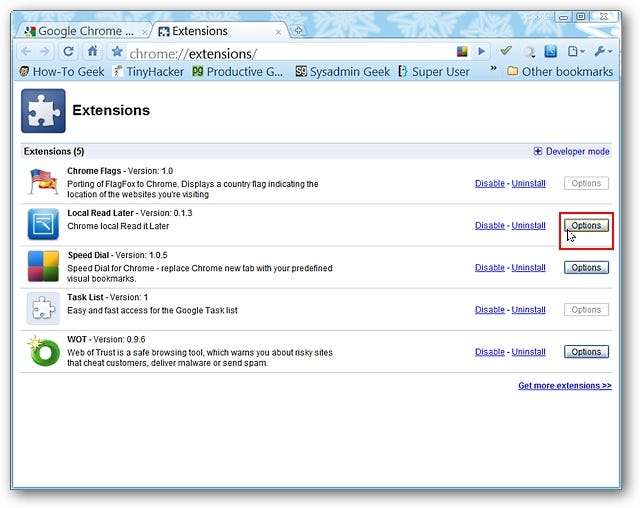
Estas são as opções para Leitura local depois. Na parte superior, está a opção que terá um grande efeito em como a extensão funciona para você. Se você deixá-lo ativado (configuração padrão), cada “Site salvo” que você clicar na lista suspensa será automaticamente excluído. Isso é bom se você não precisa mais do link, mas se você clicar nele acidentalmente ... ai.
Desativar a opção deixará todos os sites da lista, mesmo se você clicar neles. Como você se livrar deles, então você pode perguntar? É para isso que serve a área de texto “Pages to read (JSON)”. Você pode excluir manualmente as entradas individuais da lista suspensa (ou todas elas automaticamente clicando em “Redefinir tudo”). A lista também pode ser copiada, salva externamente e restaurada posteriormente, se necessário (definitivamente bom).
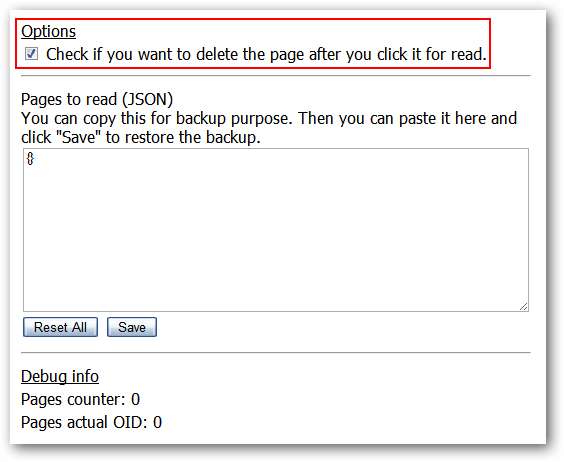
Leia mais tarde em ação local
Ok, então você encontrou um site que deseja ler mais tarde ... como você o adiciona à lista? Use o atalho de teclado “Ctrl + Alt + R” e o site é adicionado instantaneamente à lista. Você verá uma pequena caixa vermelha piscando com o texto “NOVO” por alguns segundos antes de se transformar em uma “caixa” de contagem modificada.
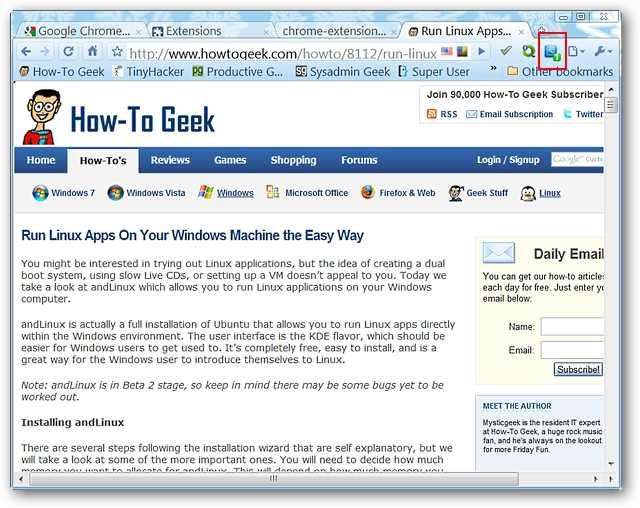
Uma análise mais detalhada do “Botão da barra de ferramentas” e “Contagem de sites salvos”.
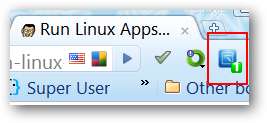
Outro site, outro “Ctrl + Alt + R” para adicioná-lo à lista ...
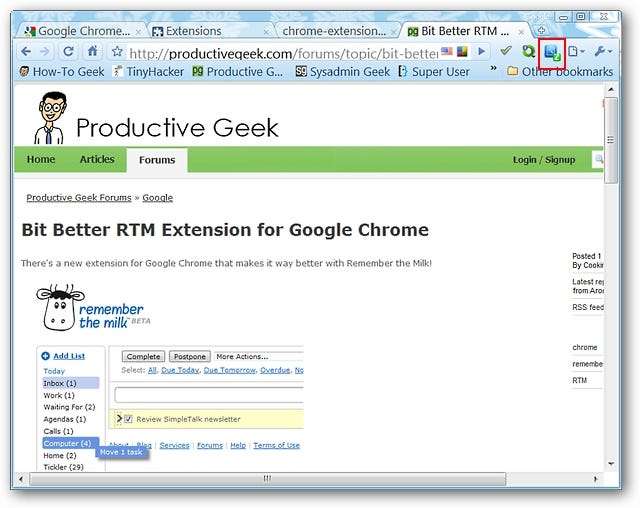
Aqui está nossa lista de exemplos, agora que estamos começando a preenchê-la um pouco.
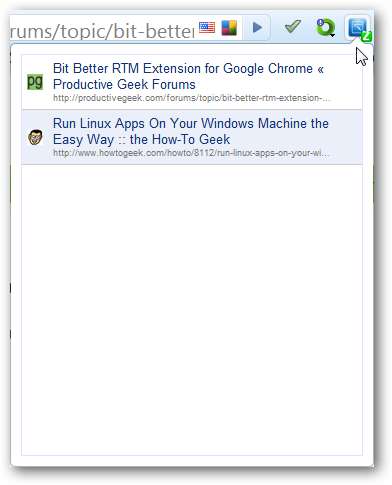
Curioso para saber como a área de texto “Pages to read (JSON)” está agora? Aqui está com nossos dois sites adicionados a ele ...
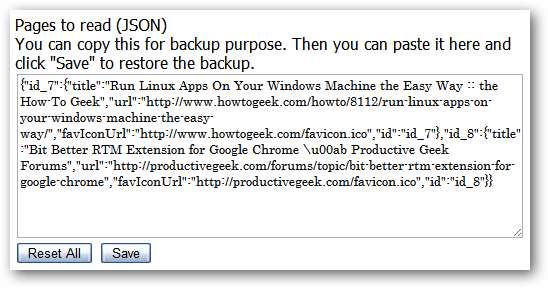
É hora de testar os links salvos. Abra a lista suspensa e clique na lista que deseja visualizar ...
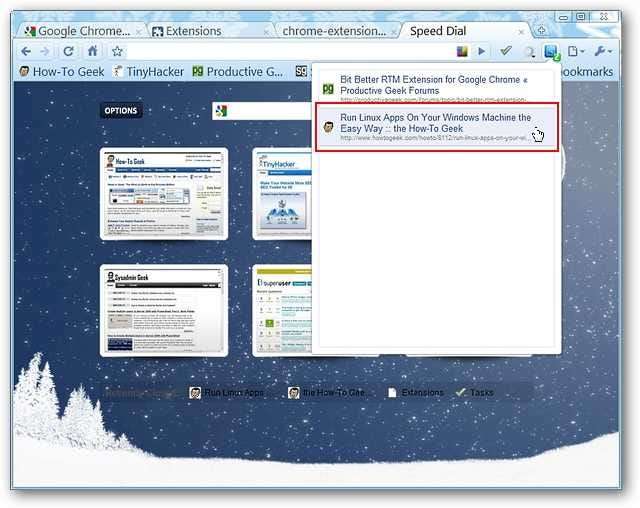
A página da Web será aberta em uma nova guia e a listagem desaparecerá da lista suspensa (a menos que você tenha desativado o recurso de remoção).
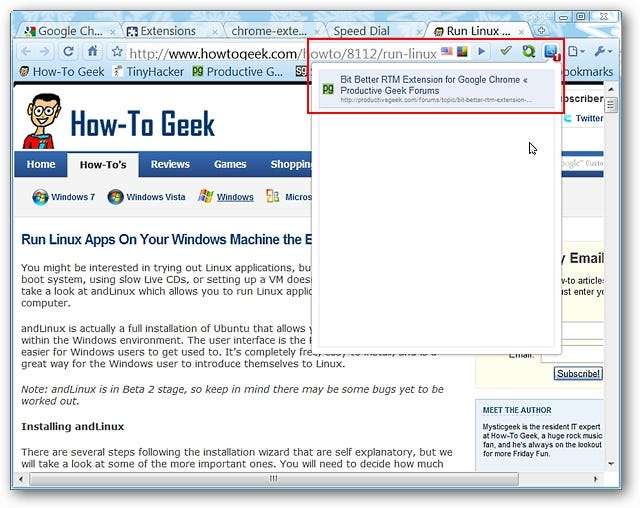
Conclusão
Esta extensão ainda está nos estágios iniciais de desenvolvimento, mas se você estava esperando pela funcionalidade “Ler mais tarde” no Chrome, então você definitivamente deveria dar uma chance ao Local Read Later.
Links
Baixe a extensão Local Read Later (extensões do Google Chrome







